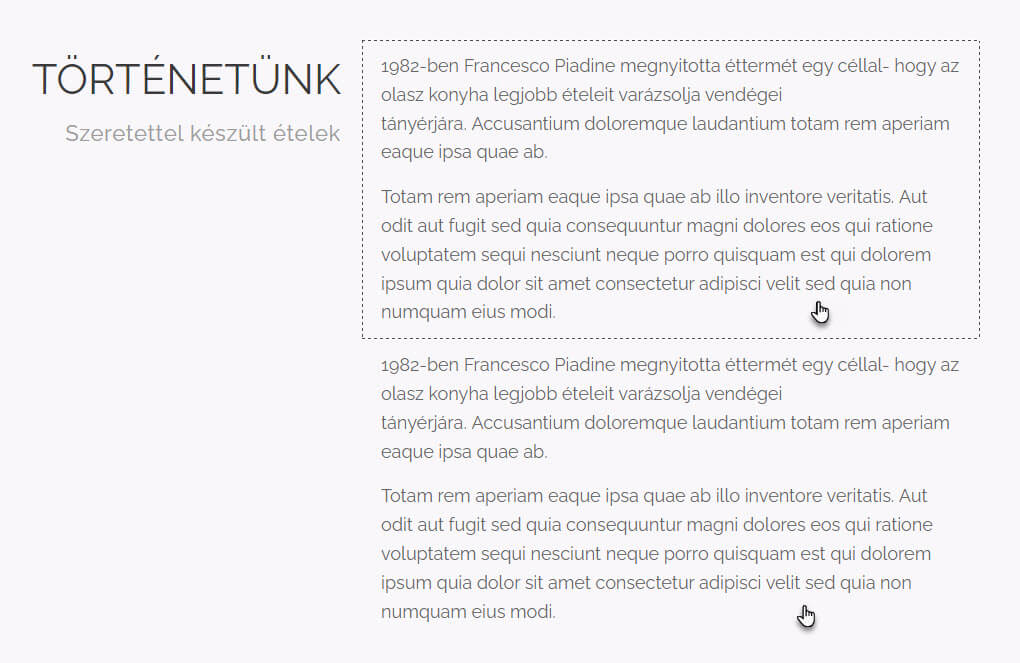Ebben a cikkben megmutatjuk, hogyan lehet lemásolni és áthelyezni a tartalmi blokkokat a szerkesztőben, akár egy oldalon belül, akár az oldalak között mozgatva.
TIPP: A szerkesztőben megkülönböztetjük a szakaszt és a tartalmi blokkot. A szakaszok az oldal nagyobb részét alkotják, beállításaikat az oldal jobb oldalán található fogaskerékkel szabályozhatjuk. A tartalom blokkok a szakaszokon belüli kisebb részek (például egy űrlap vagy szöveg), beállításait közvetlenül az adott tartalmi blokknál található "három pont" gombbal lehet vezérelni. Egy szakasz több tartalmi blokkot is tartalmazhat. Ha egész szakaszokat szeretnél áthelyezni, akkor olvasd el a Hogyan lehet egy szakaszt lemásolni és áthelyezni című cikket.
A cikkben a következőkről találsz információkat:
1. Áthelyezés egy oldalon belül.
2. Mozgatás az oldalak között.
3. Tartalmi blokkok másolása.
Áthelyezés egy oldalon belül.
1. Kattints az egérrel a tartalomra, majd helyezd át a szakasz bármely részére. Narancssárga csík jelöli azt a helyet, ahová a tartalmat helyezheted.
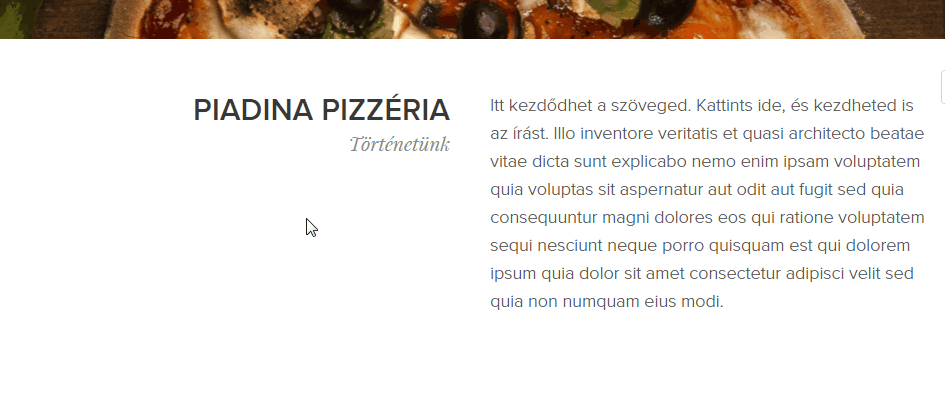
2. A csúszka segítségével átállíthatod a tartalom szélességét.

3. Tedd közzé a változtatásokat
Mozgatás az oldalak között
1. Kattints a három pontra a kiválasztott szakasz mellett, majd az Áthelyezés gombra.
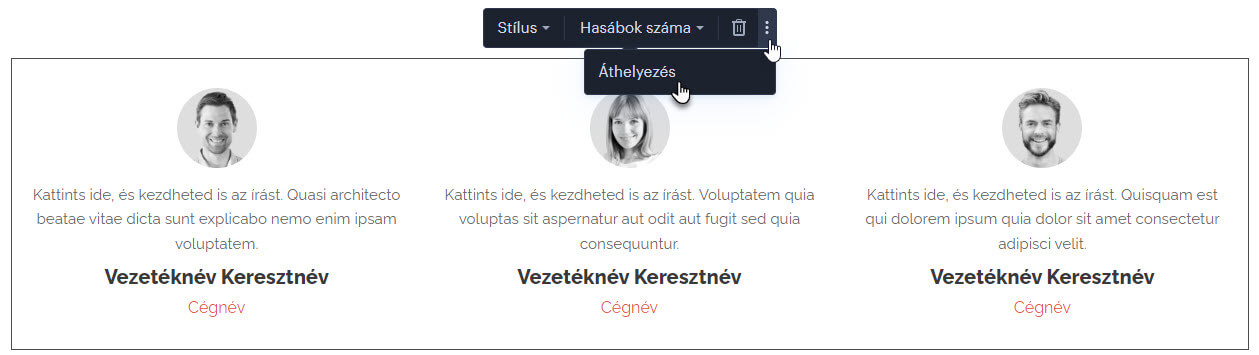
2. Válaszd ki azt az oldalt, ahová a tartalmat szeretnéd áthelyezni. A "Megtartom ezt a blokkot ezen az oldalon is" lehetőséget bejelölve a szakasz másolásra kerül.
A rubrika kijelölése nélkül a tartalom egyszerűen csak át lesz helyezve a kiválasztott oldalra, az eredeti oldalon nem marad meg.
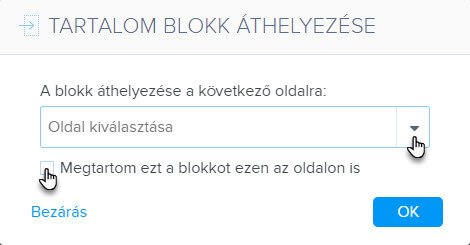
3. Egyszerre több oldalt is kiválaszthatsz, ahova szeretnéd áthelyezni vagy másolni a tartalom blokkot.
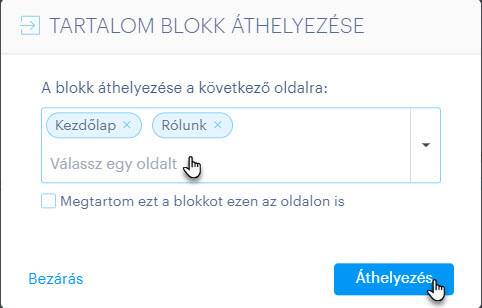
4. Végül átirányítottunk arra az oldalra, ahova a tartalmat áthelyezted vagy átmásoltad.
Tartalmi blokkok másolása
1. A kiválasztott tartalmi blokk tetején kattints a “három pont” lehetőségre, majd a legördülő menüben a Másolás gombra.
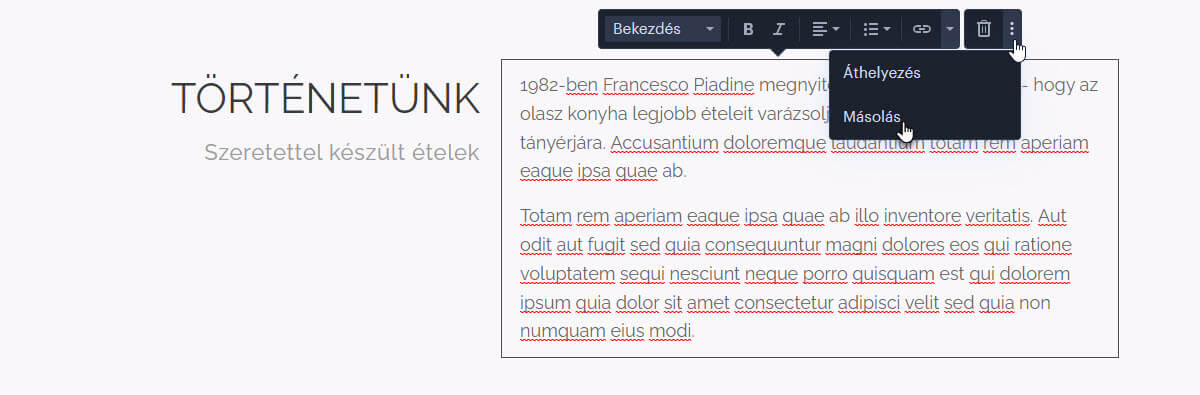
2. A másolat rögtön az eredeti blokk alatt fog megjelenni.